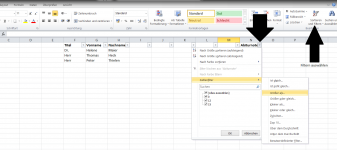Servus,
habe ein kleines Excel Problem und komme einfach nicht auf einen grünen Zweig. Wäre schön, wenn jemand eine Lösung oder zumindest eine Idee hat, wie ich weiter kommen kann
Tabelle mit dem Schema:
Spalte F - H stehen Namen
Spalte I - N stehen Werte
Ziel:
Spalte N abfragen ob der Wert > 1 ist und wenn, dann die Namen der Spalte F - H ausgeben. Die Spalten dürfen jedoch nicht verbunden werden.
Wenn in N ein Wert kleiner 1, dann soll die Zeile übersprungen werden und mit dem nächsten Wert, der >1 ist, weitergemacht werden. Will also keine leeren Zeilen in meiner neuen Tabelle haben.
Problem:
Wie gebe ich die Spalten getrennt aus und wie überspringe ich die unerwünschten Zeilen?
Bin leider vollkommen ratlos :-(
Jeder Vorschlag ist willkommen und vielen Dank
scherbe
habe ein kleines Excel Problem und komme einfach nicht auf einen grünen Zweig. Wäre schön, wenn jemand eine Lösung oder zumindest eine Idee hat, wie ich weiter kommen kann
Tabelle mit dem Schema:
Spalte F - H stehen Namen
Spalte I - N stehen Werte
Ziel:
Spalte N abfragen ob der Wert > 1 ist und wenn, dann die Namen der Spalte F - H ausgeben. Die Spalten dürfen jedoch nicht verbunden werden.
Wenn in N ein Wert kleiner 1, dann soll die Zeile übersprungen werden und mit dem nächsten Wert, der >1 ist, weitergemacht werden. Will also keine leeren Zeilen in meiner neuen Tabelle haben.
Problem:
Wie gebe ich die Spalten getrennt aus und wie überspringe ich die unerwünschten Zeilen?
Bin leider vollkommen ratlos :-(
Jeder Vorschlag ist willkommen und vielen Dank
scherbe